Kā atinstalēt Linux no operētājsistēmas Windows 11
Linux Microsoft Windows 11 Varonis / / January 31, 2022

Pēdējo reizi atjaunināts

Windows apakšsistēma operētājsistēmai Linux ļauj palaist Linux lietotnes operētājsistēmā Windows. Ja jums tas nav nepieciešams, noņemiet Linux un atbrīvojiet vietu, izmantojot šo rokasgrāmatu.
Ja vēlaties palaist Linux programmatūru, neatkāpjoties no Windows 11, jums tas būs jādara instalējiet Windows apakšsistēmu operētājsistēmai Linux (WSL) operētājsistēmā Windows 11. Tā ir noderīga funkcija administratoriem, izstrādātājiem un Linux entuziastiem, taču tā ir piemērota arī lietotājiem, kuri vēlas iegremdēties Linux vidē.
Tomēr viena no lielākajām WSL problēmām ir telpa. Atsevišķas operētājsistēmas instalēšana var aizņemt desmitiem gigabaitu vietas — vieta, kas, iespējams, būs jāatgūst. Labā ziņa ir tā, ka Linux var atinstalēt no Windows 11 diezgan ātri.
Ja nevēlaties izmantot Linux operētājsistēmā Windows 11, jums ir jāveic šīs darbības.
Kā atinstalēt Linux Distro operētājsistēmā Windows 11
Pirmais solis, lai noņemtu Linux no sava Windows 11 datora, ir atinstalēt izmantoto Linux izplatīšanu.
Lai to izdarītu:
- Noklikšķiniet uz Sākt pogu vai nospiediet Windows atslēga lai palaistu izvēlni Sākt, pēc tam atlasiet Iestatījumi ikonu.
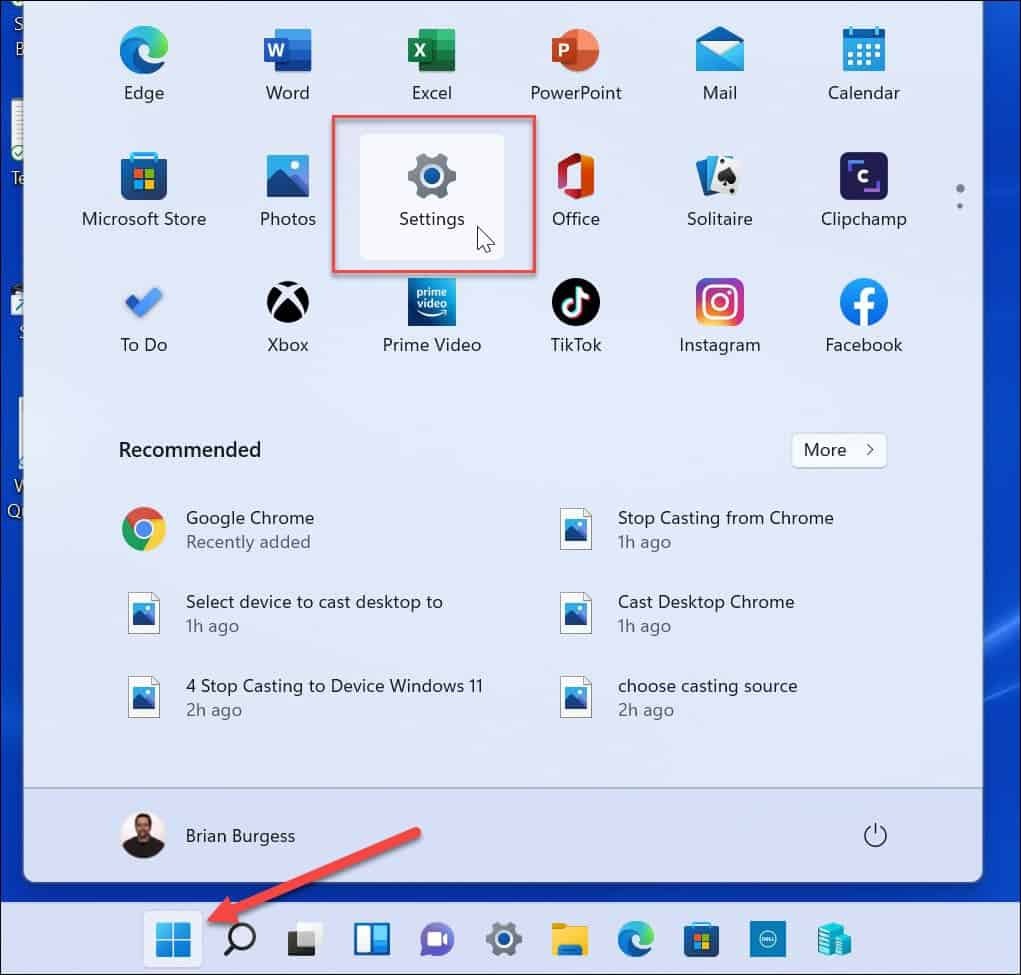
- Klikšķiniet uz Lietotnes kreisajā pusē, pēc tam noklikšķiniet uz Lietotnes un funkcijas pa labi.
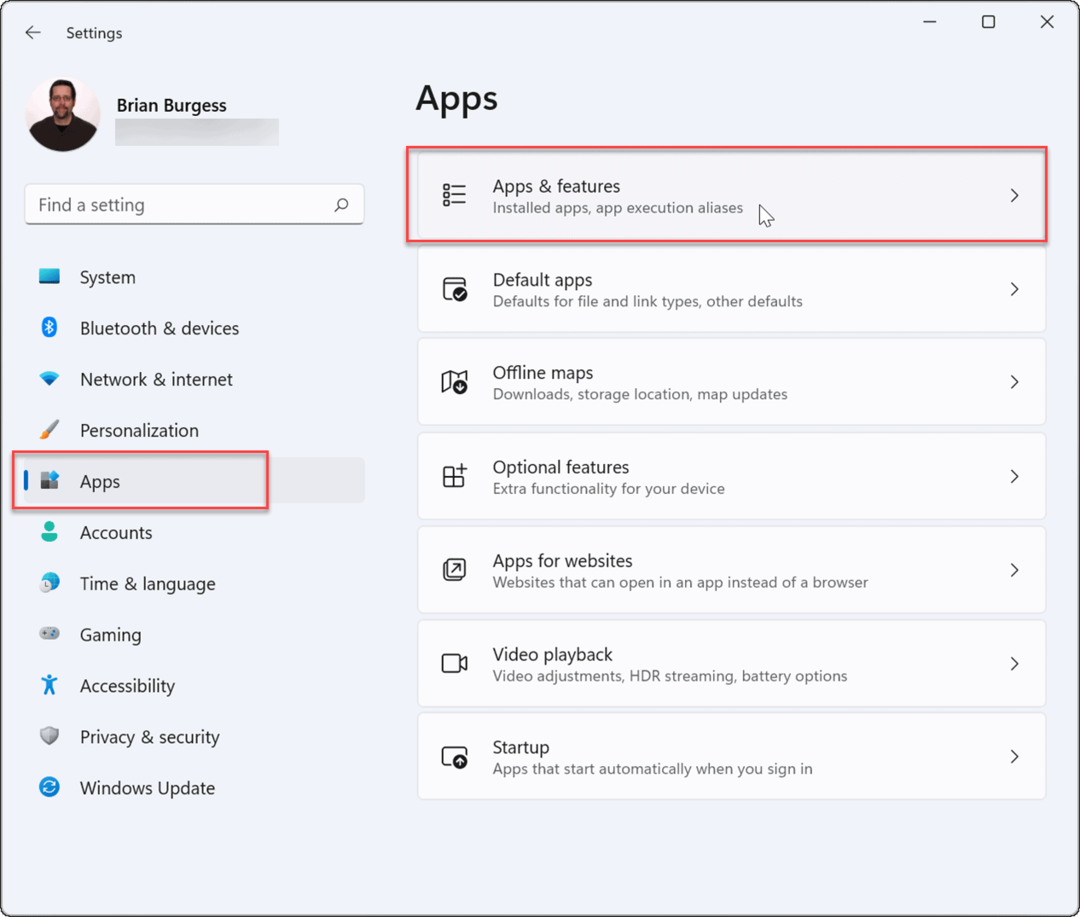
- Ritiniet uz leju un atrodiet iepriekš instalēto Linux izplatīšanu. Noklikšķiniet uz trīs punkti izvēlnes pogu labajā pusē un atlasiet Atinstalēt.
- Ja jums ir grūtības atrast savu Linux instalāciju, ierakstiet instalētās distribūcijas nosaukumu (piem., Ubuntu) sadaļā Lietotņu saraksts— tam vajadzētu parādīties augšpusē.
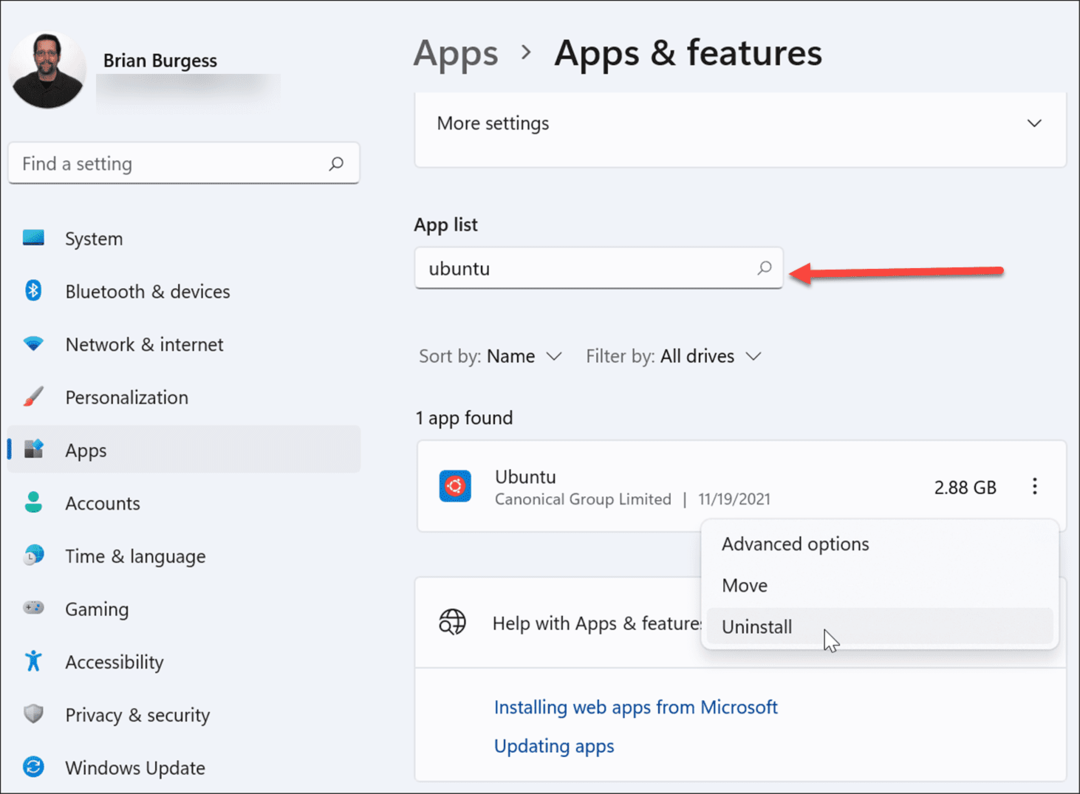
- Noklikšķiniet uz Atinstalēt pogu otro reizi, lai apstiprinātu, ka vēlaties pilnībā atinstalēt Linux izplatīšanu no savas ierīces.
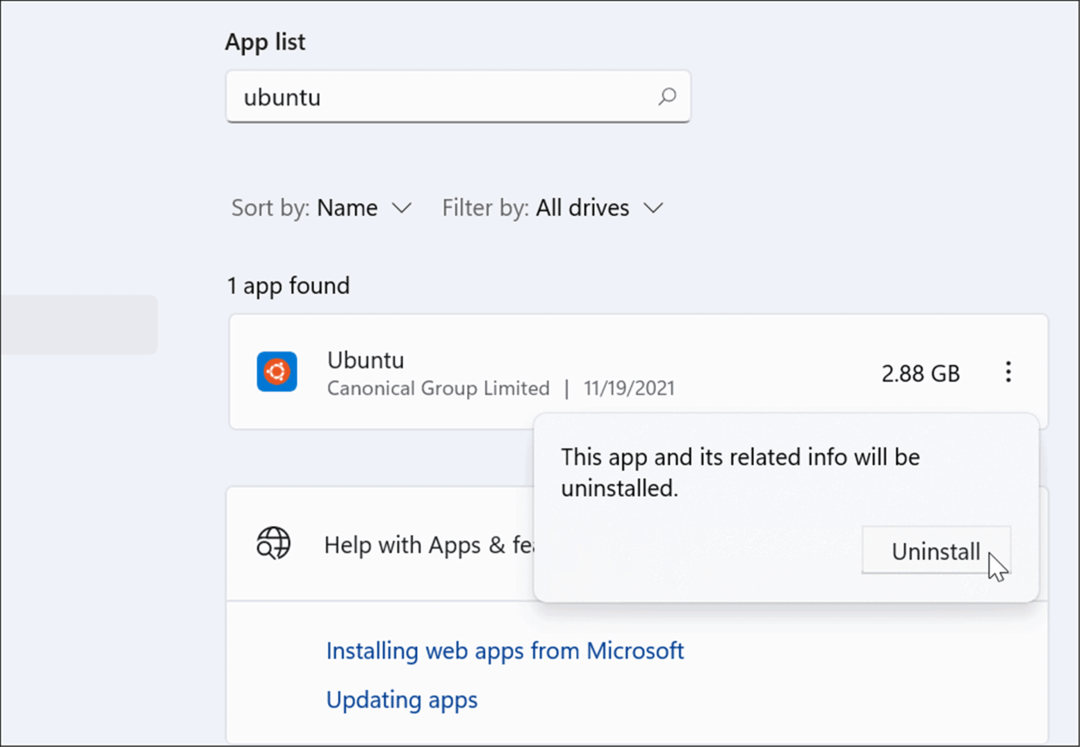
Kā noņemt Windows apakšsistēmu Linux komponentiem
Ja esat veiksmīgi izpildījis iepriekš minētās darbības, Linux izplatīšana tiks noņemta. Tomēr joprojām ir citi Windows apakšsistēmas Linux funkcionalitātes elementi, kas jums būs jānoņem, lai atgūtu papildu vietu.
Tas ietver WSL kodolu un dažus interfeisa komponentus. Lai tos noņemtu:
- Klikšķis Sākt un atlasiet Iestatījumi vai izmantojiet īsinājumtaustiņšWindows taustiņš + I lai to atvērtu tieši.
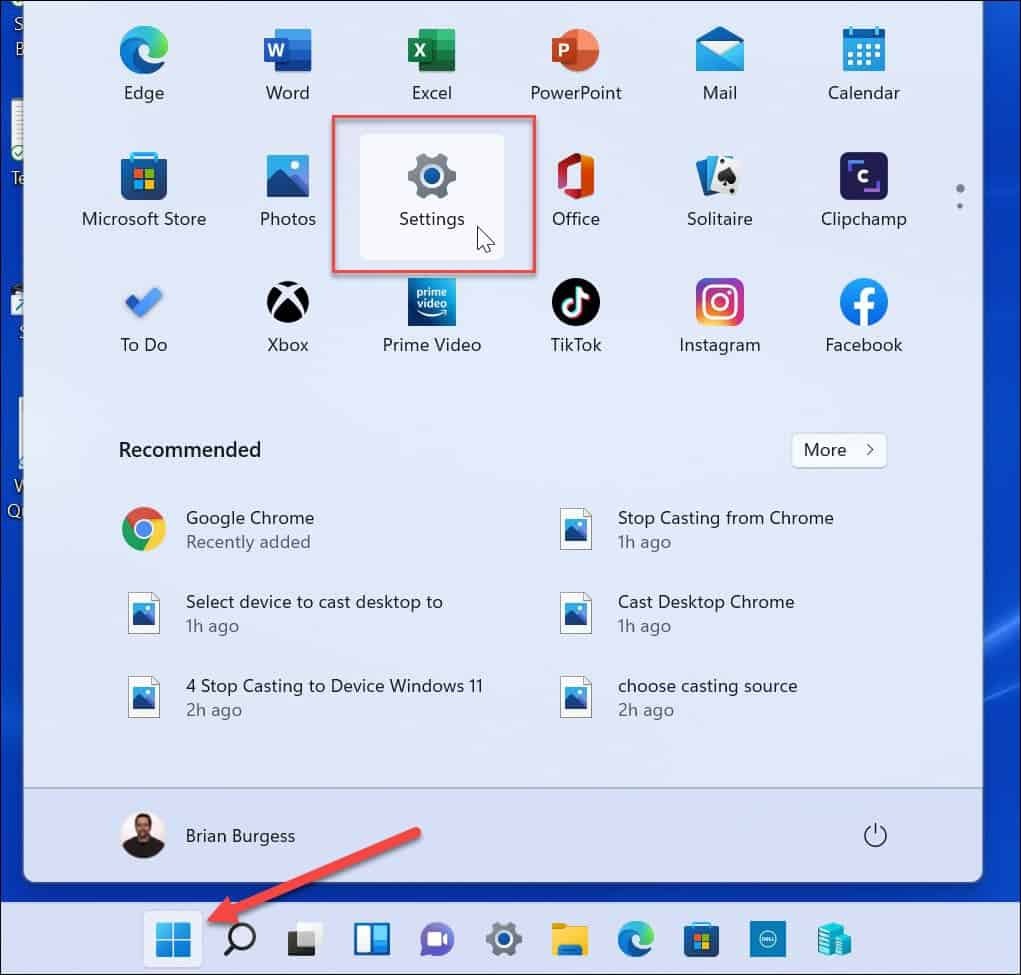
- Klikšķiniet uz Lietotnes kreisajā pusē, pēc tam izvēlieties Lietotnes un funkcijas pa labi.
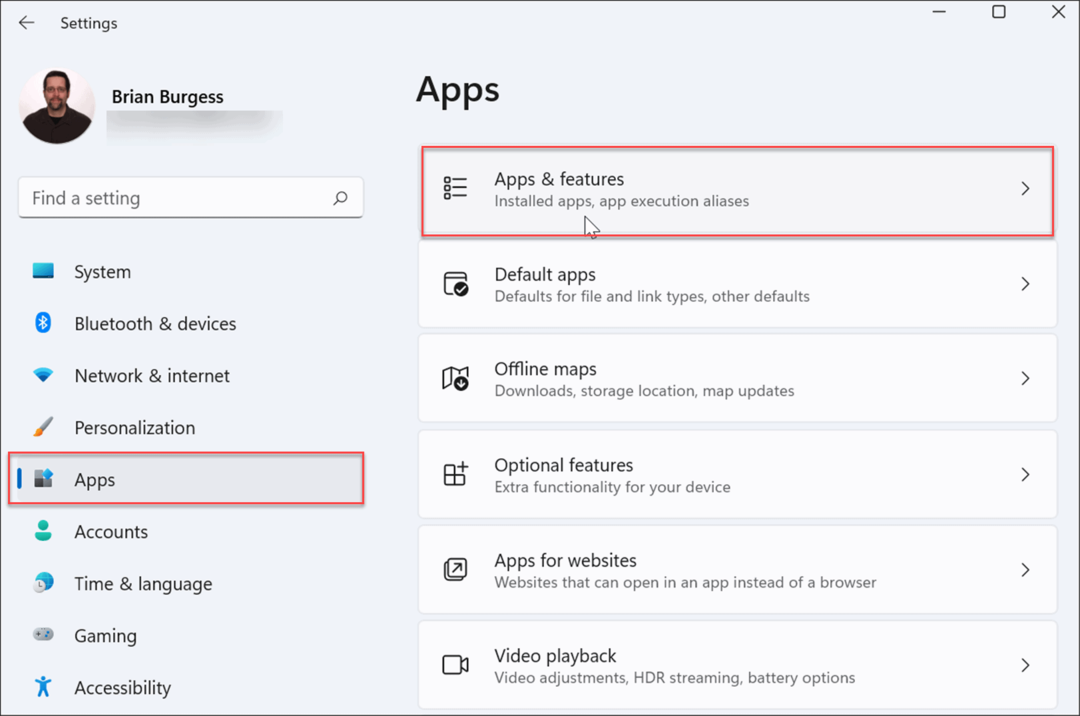
- Atrast Windows apakšsistēma Linux WSLg priekšskatījumam sarakstā (vai meklējiet to, izmantojot meklēšanas joslu).
- Kad esat to atradis, noklikšķiniet uz trīs punkti izvēlnes ikonu pa labi un atlasiet Atinstalēt.
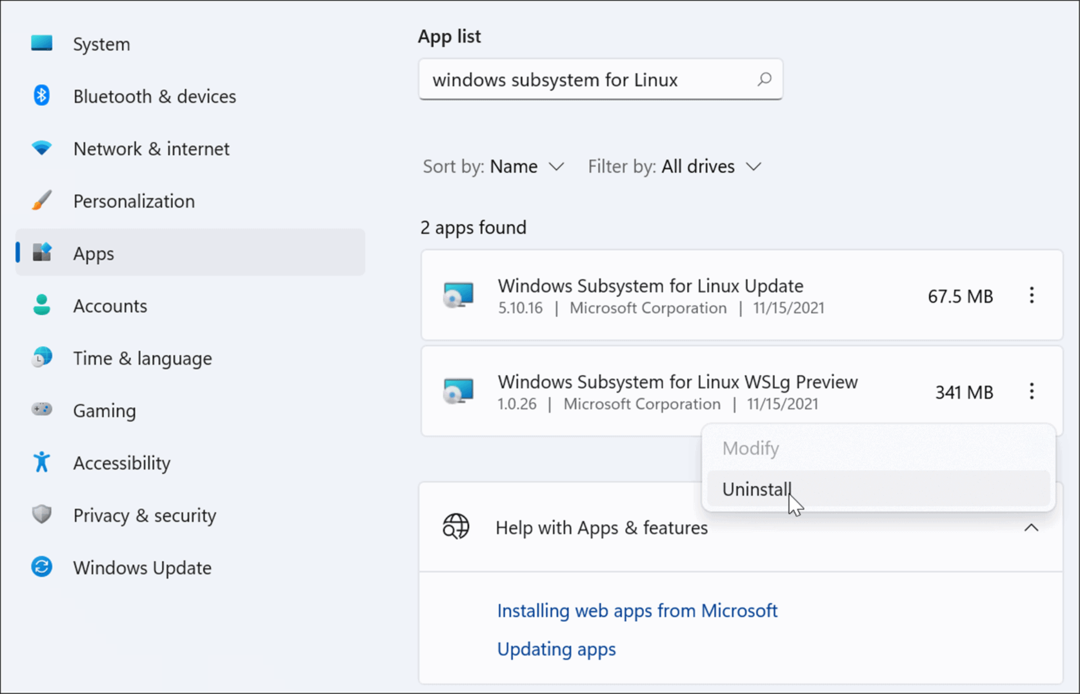
- Klikšķis Atinstalēt otro reizi, lai pārbaudītu, vai vēlaties to noņemt no savas sistēmas.
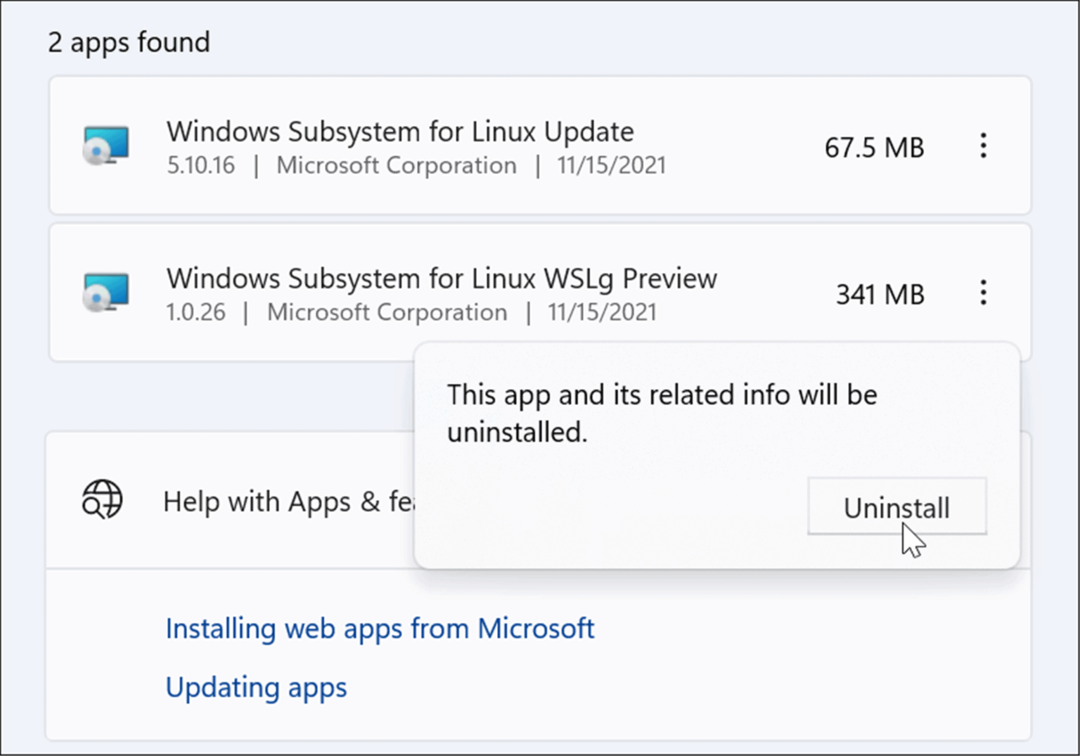
- Tālāk jums ir jāatinstalē Windows apakšsistēma Linux atjaunināšanai. Noņemiet to, veicot tās pašas atinstalēšanas darbības — noklikšķiniet uz trīs punktiizvēlne > Atinstalēt > Atinstalēt.
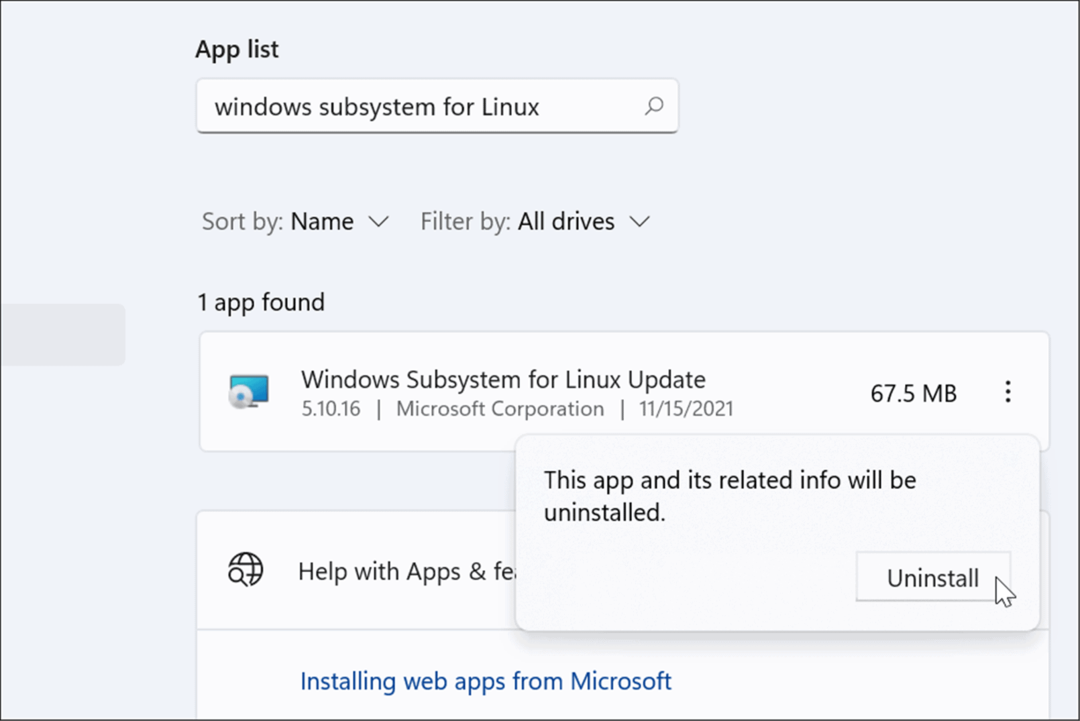
Kā atinstalēt WSL no operētājsistēmas Windows 11
Lai pabeigtu Linux noņemšanu no operētājsistēmas Windows 11, ir jāveic vēl viens pēdējais solis, lai pārvietotos — jums būs pilnībā jāatinstalē Windows apakšsistēmas Linux funkcionalitāte.
Lai atinstalētu WSL no operētājsistēmas Windows 11, veiciet šīs darbības:
- Atveriet Iestatījumi izvēlni, nospiežot Sākt, tad Iestatījumi.
- Izvēlieties Lietotnes kreisajā pusē, pēc tam noklikšķiniet uz Izvēles funkcijas pa labi.
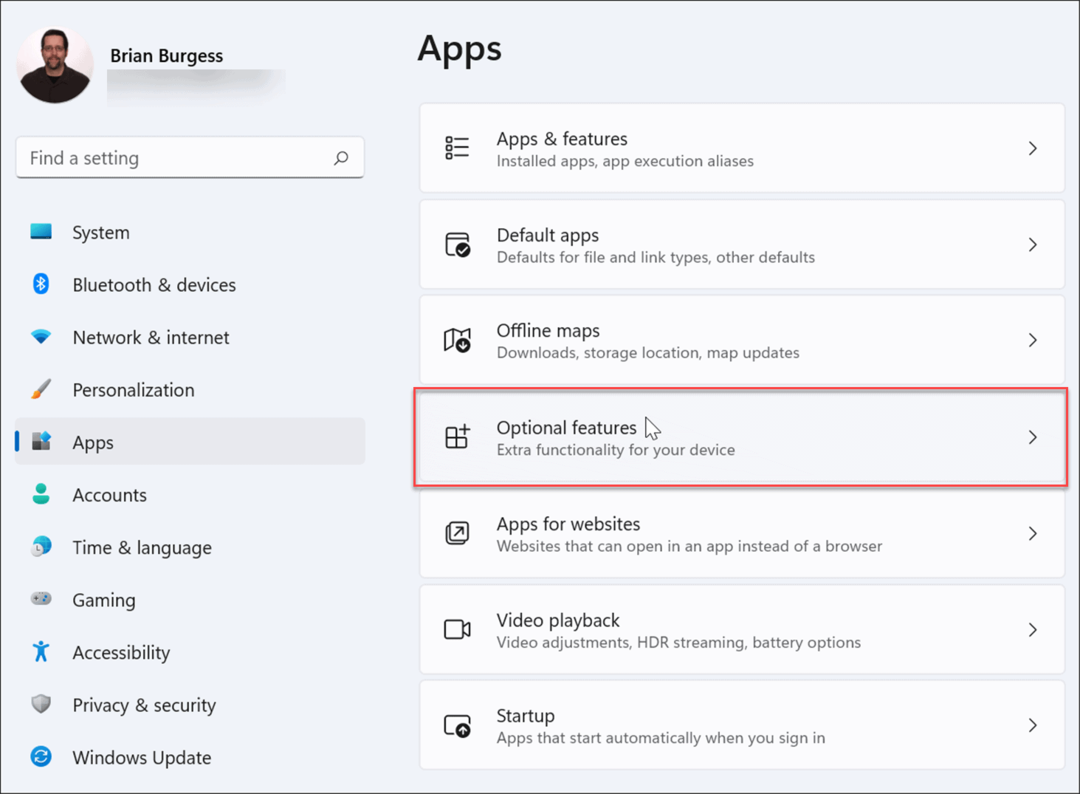
- Ritiniet uz leju labajā pusē un noklikšķiniet uz Vairāk Windows funkciju saskaņā Saistītie iestatījumi sadaļu netālu no saraksta apakšas.
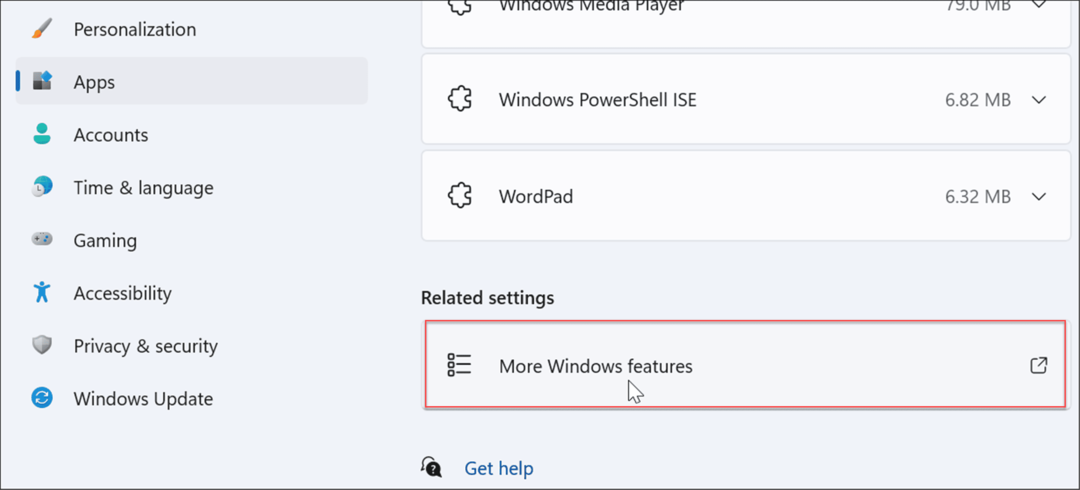
- Kad Windows līdzekļi atveras logs, noņemiet atzīmi no abiem Virtuālās mašīnas platforma un Windows apakšsistēma operētājsistēmai Linux un noklikšķiniet labi.
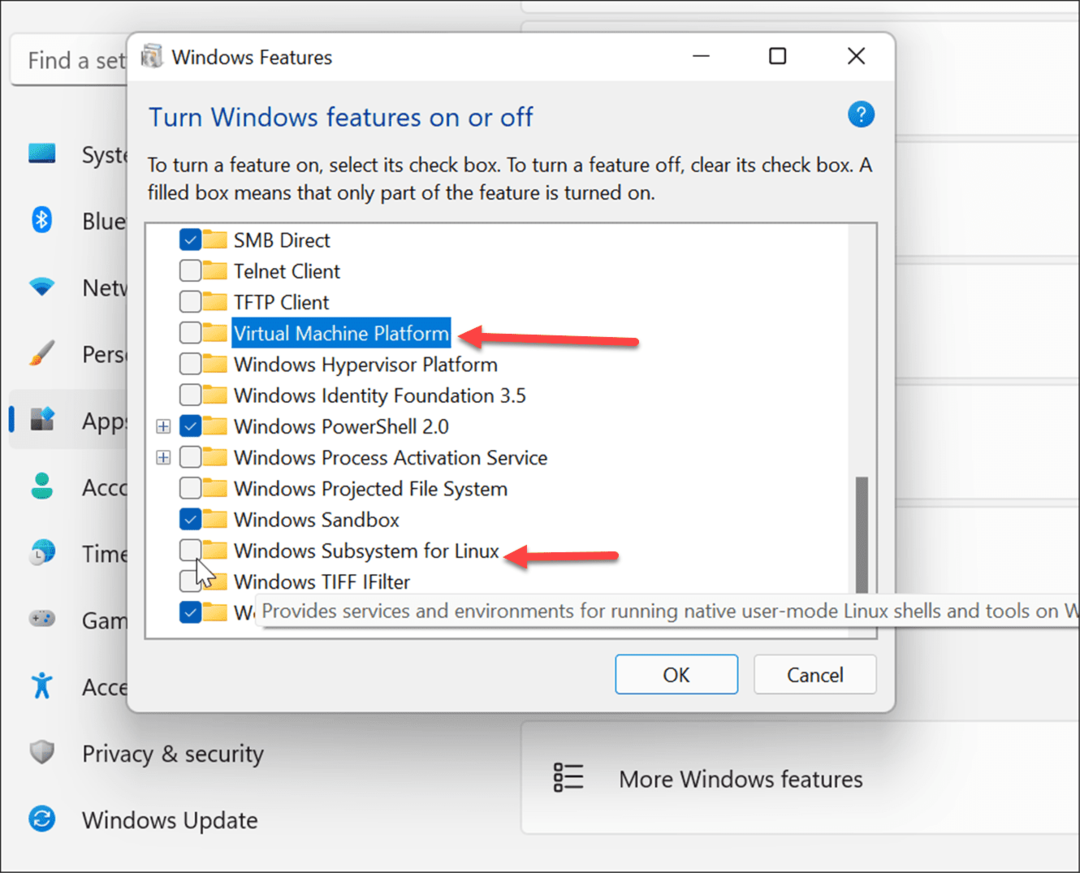
- Noklikšķiniet uz Restartēt tagad pogu uz restartējiet Windows 11.
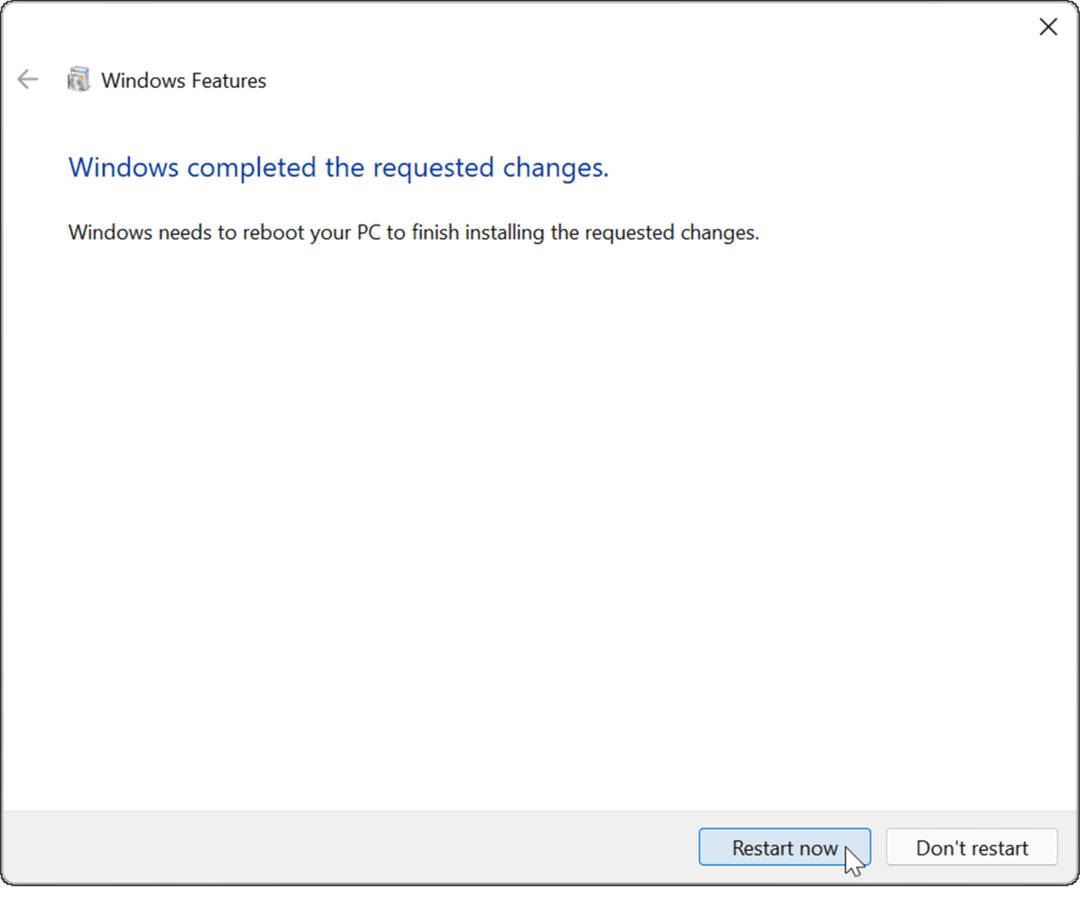
Pēc restartēšanas pierakstieties savā datorā. Linux un visi attiecīgie WSL komponenti tagad ir pilnībā noņemti no Windows 11.
Linux operētājsistēmā Windows 11
Kad jūs iespējot WSL operētājsistēmā Windows 11, varat vienlaikus izmantot Linux programmatūru datorā ar operētājsistēmu Windows 11. Atkarībā no jūsu iekārtas iestatīšanas tas var būt vienkāršāk nekā izveidot a virtuālā iekārta lai palaistu īpaši Linux. Tas noteikti ir vieglāk nekā izveidot a divkāršās sāknēšanas sistēma. Tomēr, ja jums vairs nav nepieciešams WSL jūsu sistēmā, varat to atinstalēt, veicot iepriekš minētās darbības.
Operētājsistēmā Windows 11 ir citi līdzekļi, kas jūs varētu interesēt, piemēram darbojas Android lietotnes. Ja izmantojat retro lietotnes vai spēles, iespējams, būs jāiespējo dažas citas papildu funkcijas, tostarp iespējojot vecās .NET ietvara versijas.
Kā atrast savu Windows 11 produkta atslēgu
Ja jums ir jāpārsūta Windows 11 produkta atslēga vai tā ir nepieciešama, lai veiktu tīru OS instalēšanu,...
Kā notīrīt Google Chrome kešatmiņu, sīkfailus un pārlūkošanas vēsturi
Pārlūks Chrome veic lielisku darbu, saglabājot jūsu pārlūkošanas vēsturi, kešatmiņu un sīkfailus, lai optimizētu pārlūkprogrammas veiktspēju tiešsaistē. Viņa ir kā...
Cenu saskaņošana veikalā: kā iegūt cenas tiešsaistē, iepērkoties veikalā
Pirkšana veikalā nenozīmē, ka jums ir jāmaksā augstākas cenas. Pateicoties cenu saskaņošanas garantijām, jūs varat saņemt tiešsaistes atlaides, iepērkoties...
Kā uzdāvināt Disney Plus abonementu, izmantojot digitālo dāvanu karti
Ja jums patika Disney Plus un vēlaties to kopīgot ar citiem, tālāk ir norādīts, kā iegādāties Disney+ dāvanu abonementu...


